Como usar o Todoist [Guia para iniciantes]
Planeje e organize sua vida, aumentando a sua produtividade diária; confira como usar o Todoist neste guia para iniciantes
Planeje e organize sua vida, aumentando a sua produtividade diária; confira como usar o Todoist neste guia para iniciantes
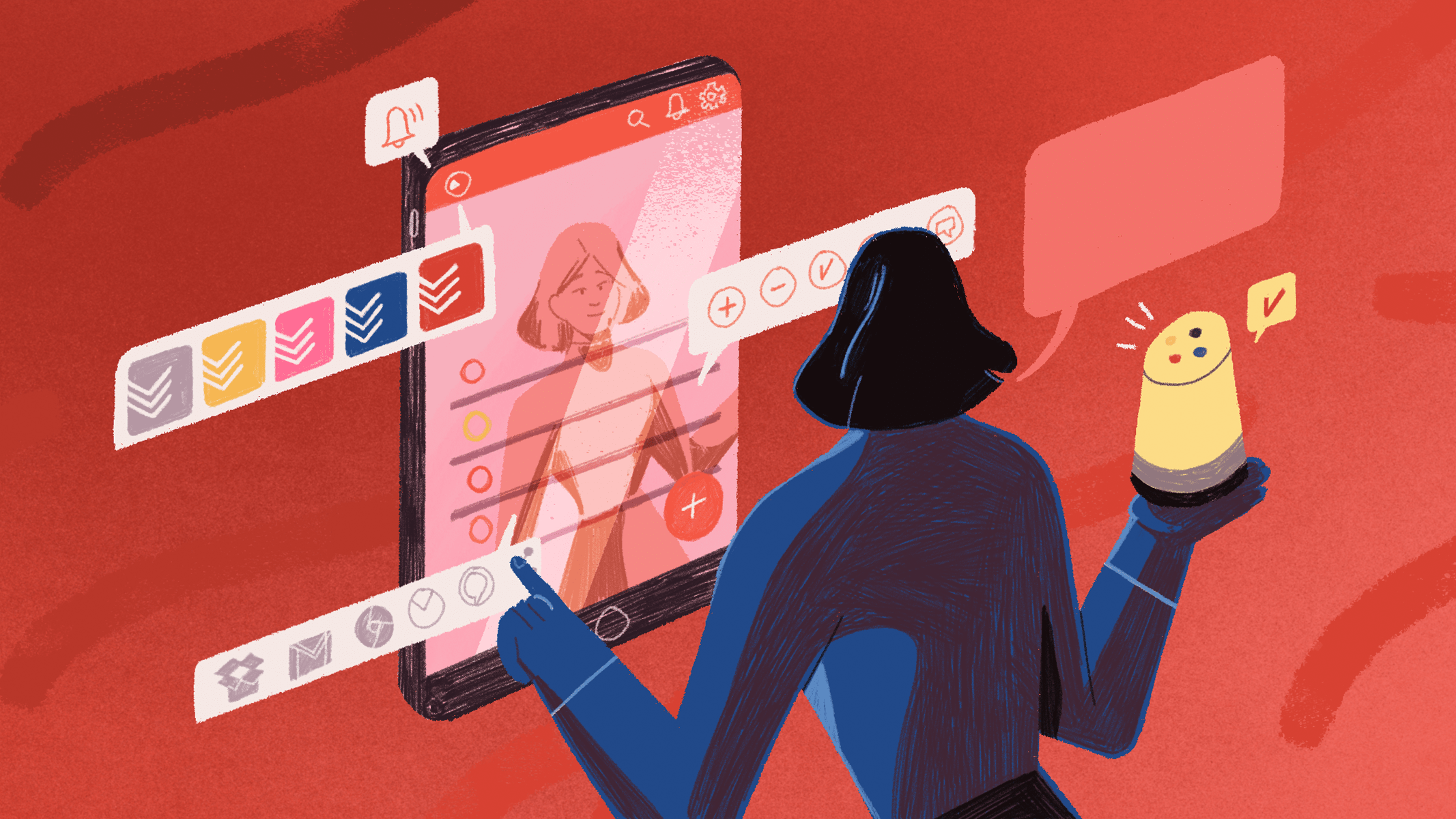
Organizar suas tarefas no trabalho e no dia a dia aumenta sua produtividade e facilita o planejamento das suas atividades. O Todoist é um gerenciador de tarefas que ajuda a enfrentar aquela sensação de estar perdido no meio de tanta coisa pra fazer que todo mundo conhece. Vou te mostrar como dar os primeiros passos e usar o Todoist para começar a criar seus projetos e entender suas vantagens.
Será necessário criar uma conta no site do Todoist antes de começar a utilizá-lo. Além do site, o gerenciador está disponível para Android e iOS.
Você pode começar um projeto no Todoist sobre, literalmente, qualquer coisa. Organizar os passos ou a rotina de uma atividade, criação ou até mesmo seu dia a dia, começa com um projeto. Veja como criá-lo:
Tempo necessário: 2 minutos
Na tela inicial, clique nas 3 barras, no canto superior esquerdo.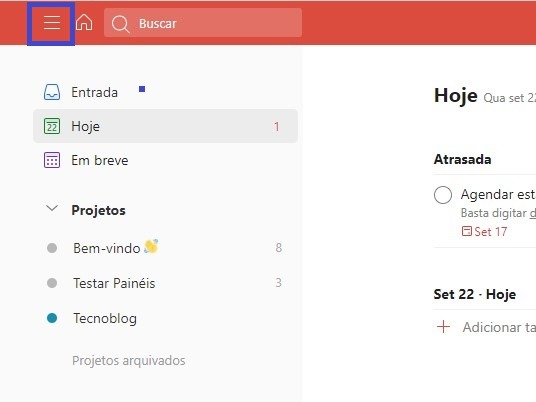
Ao lado de “Projeto”, clique no botão (+).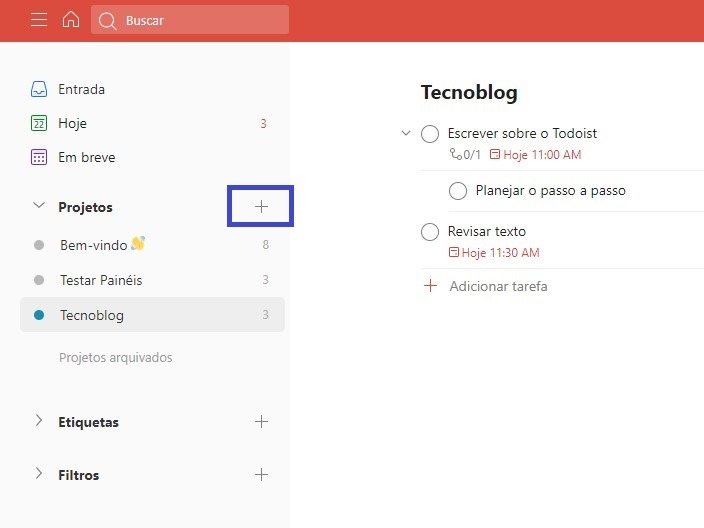
Digite o nome no campo específico.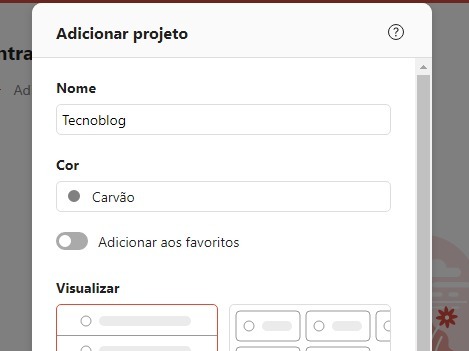
Você pode escolher entre o formato de lista ou painel.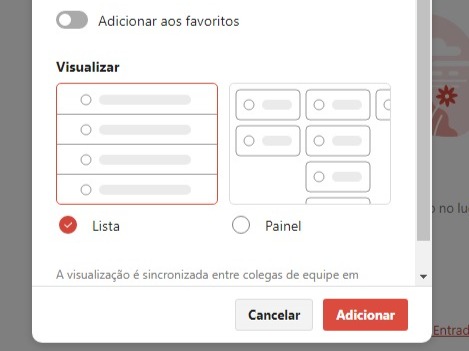
O próximo passo será incluir tarefas no seu projeto.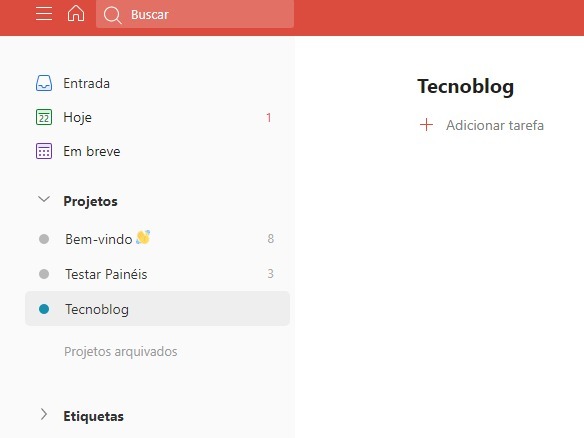
Agora que seu projeto está criado, vou te mostrar como incluir as tarefas dentro dele.
As tarefas são o principal ponto do Todoist, já que são elas que representarão os passos da sua atividade ou projeto. É aí que você irá separar por horários, de acordo com sua agenda, ou etapas do processo. Veja como criá-las:
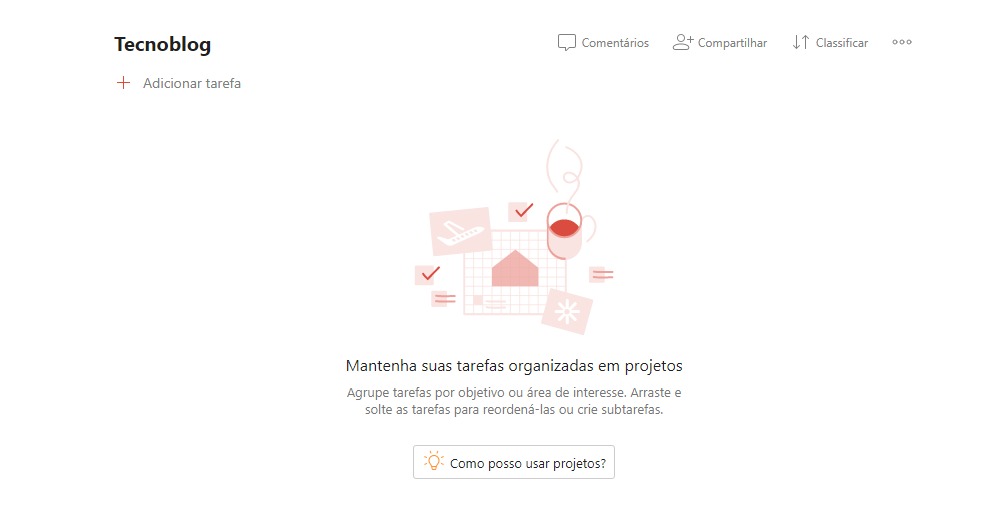
Repita o processo para as demais tarefas ou passos necessários do seu projeto. Ao marcar horários, o Todoist entende se você digita espaços de tempo objetivos, como “todo fim de semana” ou “toda terça-feira por seis meses”.
Nem sempre uma tarefa ou atividade é curta e rápida. Para estes casos, o Todoist permite que o usuário crie subtarefas, que, como sugere o nome, são subdivisões das tarefas, que valem ser usadas como passos curtos dentro de uma tarefa.
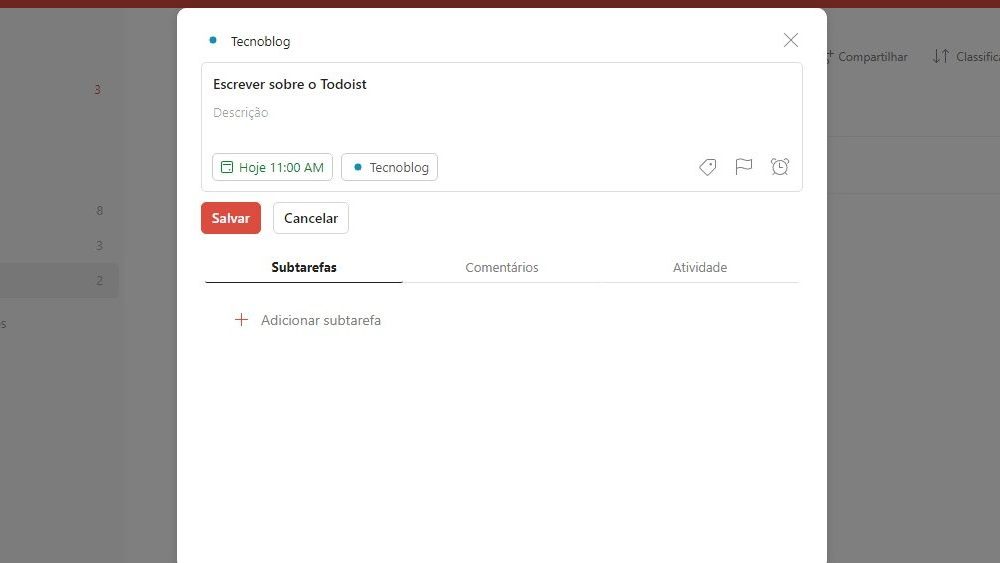
É possível criar seções para incluir suas tarefas. As seções ajudam a organizar as tarefas de acordo com cada assunto, tema ou estágio. Por exemplo, é possível criar seções “Feito”, “Para fazer” ou “Em andamento” e mudar as tarefas de acordo com seu status.
Você pode movimentar tarefas entre seções com o movimento de “arrastar”, ou seja, ao clicar e segurar uma tarefa, é só deslizá-la até a seção desejada. Também é possível criar novas tarefas dentro de cada seção.
Alguns projetos podem ser reutilizados ou salvos como modelos, em caso de serem recorrentes no futuro ou usados como base para novas criações. Para estes casos, é possível salvar como modelos ou exportar em um arquivo CSV, por exemplo. Veja como:
O modelo criado será uma cópia idêntica do projeto original, incluindo datas, comentários e arquivos.
Para importar um modelo criado, como expliquei acima, basta clicar no link criado, caso esta tenha sido a opção de exportação ou clique na opção “Importar modelo” do menu dos três pontinhos e escolha o arquivo CSV em seu computador.
O Todoist ainda conta com as versões Pro e Business, que funcionam através de assinatura e contam com recursos extras, como lembretes e upload de arquivos. A versão Pro custa US$ 4 por mês e US$ 36 por ano enquanto a versão Business custa US$ 6 mensais por usuário ou US$ 60 anuais por usuário.
Estas são as principais ferramentas e agora que você já sabe como usar o Todoist, pode aprimorar e organizar suas atividades e rotinas.
Com informações: Todoist.